Как да стартирате Windows в безопасен режим

- 2309
- 253
- Ms. Jaime Wolff
Може би всеки потребител поне веднъж е изправен пред доста сериозни повреди в работата на операционната система. Говорим за случаи, при които дори баналното включване на компютър се превърна в голям проблем или когато вирусите причиняват големи щети, дори чрез стартиране на компютъра, това беше просто невъзможно да използват. Само в такива ситуации си струва да се използва SO -нареченият безопасен режим. В тази статия ще измислим как да стартираме компютър в безопасен режим и какво като цяло е той. Да започваме. Отивам!

Когато включите безопасния режим, компютърът зарежда изключително задължителни сервизни системи, което ви позволява да сведете до минимум вероятността от различни повреди и грешки при стартиране.
Ако имате компютър, работещ с Windows 7, можете да включите безопасен режим, както следва:
- Първо рестартирайте компютъра.
- След това, в процеса на самото зареждане, натиснете клавиша F8 на клавиатурата. Моля, обърнете внимание, че в определени версии на BIOS, след като щракнете върху F8, може да се появи прозорец за избор на прозорец. Ако това е вашият случай, посочете системния диск и веднага щом натоварването продължи, натиснете незабавно F8.

Безопасен режим на Windows
- След това системното меню трябва да се отвори със списък на различни методи за зареждане на прозорци. Ако няма да използвате командния ред, изберете елемента "Safemode". Можете също така да се заредите с мрежови драйвери (Safe Modewith Networking). Когато се премествате в Safemode, на екрана ще видите списък на всички качени файлове.
Ако по време на това се появи грешка, можете да видите кой проблем е проблемът. Сега помислете как да активирате Safemode на компютър с Windows 10. Тук всичко е малко по -лесно. Използвайте комбинацията от Win+R ключове, за да отворите прозореца "Изпълнение" и да запишете Msconfig. В прозореца „Конфигурация на системата“ отидете в раздела „Зареждане“. В секцията „Параметри за изтегляне“ поставете птицата на елемента „Безопасен режим“. След това щракнете върху OK и рестартирайте компютъра. След рестарта системата ще стартира в SafeMode.
Има и друг начин. Отворете менюто "Старт" и отидете в секцията "Параметри". Изберете "Актуализация и сигурност". След това отидете в раздела Реставрация. Стигнете до секцията „Специални опции за изтегляне“ и кликнете върху бутона „Презареждане сега“. Пред вас ще се появи меню, където трябва да изберете необходимия режим.
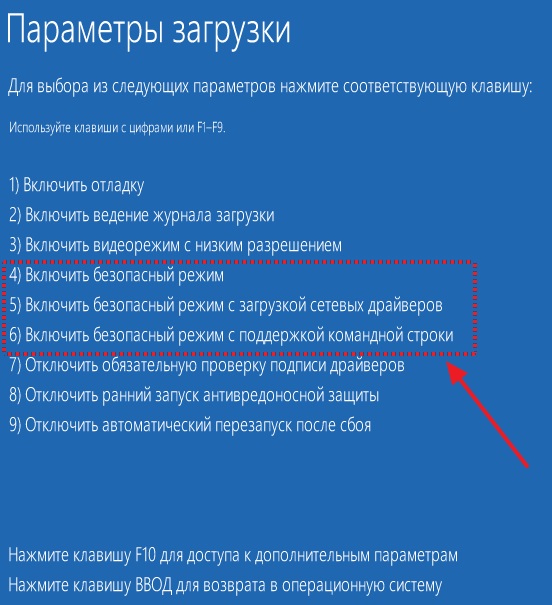
Безопасни прозорци 10
Там можете да стартирате и други режими, които могат да бъдат полезни, ако има проблеми със системата. Например, изключете задължителната проверка на подписите на драйверите, изключете ранното стартиране на антивируса или изключете автоматичния рестартиране след повредата. Изборът се извършва с помощта на функционални ключове или номера.
Можете също да активирате SafeMode с помощта на Flash устройство за зареждане или диск за възстановяване. Първо, заредете от съществуващия диск и след това използвайте комбинацията от клавиши Shift+F10, за да отворите командния ред. Следвайте командата: bcdedit /set default safebootminimal или въведете "мрежа" вместо "минимална", ако се нуждаете от поддръжка за мрежови драйвери.Можете да отворите командния ред по друг начин. Докато сте в прозореца с бутона "Инсталиране", щракнете върху елемента "Възстановяване на системата", който се намира отляво в долния ъгъл.
Освобождаването на техния безопасен режим се случва по същия начин като включването му. Просто изберете „Редовно зареждане на прозорци“, ако сте го направили през BIOS или просто премахнете отметката, ако го включите в SafeMode през прозореца за конфигуриране на системата. Сега знаете как да стартирате компютър в безопасен режим.
Както можете да видите, това изобщо не е толкова трудно, колкото може да изглежда на пръв поглед. Напишете в коментарите дали тази статия ви е помогнала и задайте въпроси, които представляват интерес към разгледаната тема.

